
どうも~こんにちは、あっきーです。
このブログではネットビジネス、ブログアフィリエイトで稼ぐ方法やノウハウについて発信しています。
ネットビジネス、ブログアフィリエイトを実践していくにあたり「アクセス数やPV数」は気になるところですよね。
旬な記事ネタで記事を書いてアクセスを集め「クリック型広告」のGoogleアドセンスで稼いでいく「トレンドアフィリエイト」
「成約型広告」で商品や情報商材を売って稼いでいく「物販アフィリエイト」や「情報商材アフィリエイト」
と、それぞれアフィリエイトの手法は違います。
「物販アフィリエイト」や「情報商材アフィリエイト」は1件売れれば「数千円~1万円」近くの金額を稼げるので、そこまで多くのPV数を必要としません。
しかし「トレンドアフィリエイト」はPV数アップが稼ぐ金額に直結するので、アクセス数やPVや数は気にしておきたいところ。
まあ、アフィリエイト実践の最初の頃はアクセス数を気にしすぎるのも良くないんですけどね。
PV数を上げていくための対策で一番簡単にできる対策は、その記事を読み終えた後で読者が気になるような「関連記事」を教えてあげることですね。
その記事に関連した「気になること、興味のありそうな内容」だったら、続けて読んでくれるかもしれませんし。
記事を続けて読んでブログ全体を巡回してくれれば、滞在時間も増えて検索エンジンからの評価も高まっていきます。
そうなれば、ブログの記事が上位表示されやすくなり、アクセス数アップにつながっていくというわけですね。
こういった読者が興味の有りそうな関連記事を表示してくれる、人気の高いプラグインが
「WordPress Related Posts」
となります。
インストールと設定のやり方はかなり簡単なので、ササッと済ませてしまいましょう。
というわけで今回は関連記事を表示するプラグイン「WordPress Related Posts」の設定方法、使い方について解説していきます。
この記事の目次
WordPress Related Postsの設定方法と使い方について
WordPress Related Postsをインストールして設定していきます
まずダッシュボードの「プラグイン」⇒「新規追加」とクリックし
右側の検索窓に「WordPress Related Posts」と入力します。
すると検索結果に「WordPress Related Posts」 のプラグインが表示されるので「今すぐインストール」をクリックします。
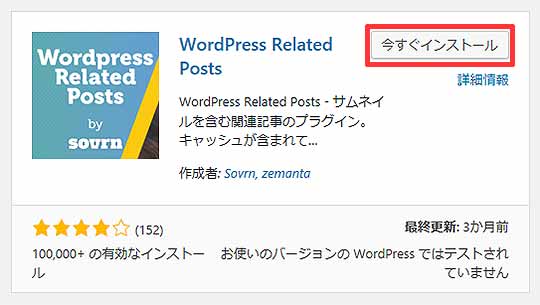
そして「有効化」ボタンをクリックしてインストールを完了させましょう。
次にダッシュボードの
「設定」⇒「WordPress Related Posts」とクリックして
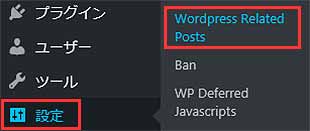
WordPress Related Postsの設定画面を開きます。
編集していく部分は主に赤枠で囲んだ箇所になります。
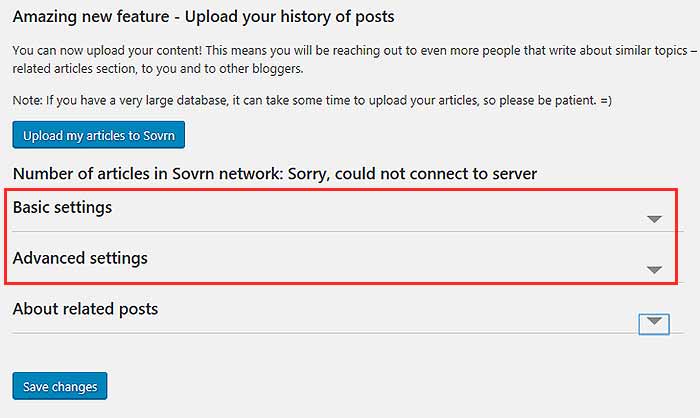
ではそれぞれの項目について順番に解説していきましょう。
Basic settings
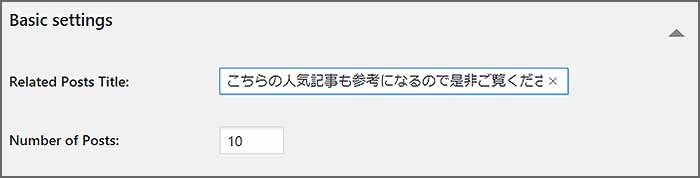
主に関連記事部分のタイトルと、表示する記事数を設定する項目となります。
デフォルトだと英語のままでパッと見た時に見づらいので、日本語で分かりやすいタイトルに変えておきましょう。
「こちらの記事も参考になるので是非ご覧くださいッ」
とか、そんな感じでOKですよ。
関連記事の表示数は多すぎるとうざったく感じますし、少なすぎると見栄えが寂しくなります。
ですから「だいたい6~10個位」に設定しておくと良いかなと思います。
Advanced settings
こちらの項目は関連記事を表示する際の、レイアウトやデザインなどを設定していきます。
Themes
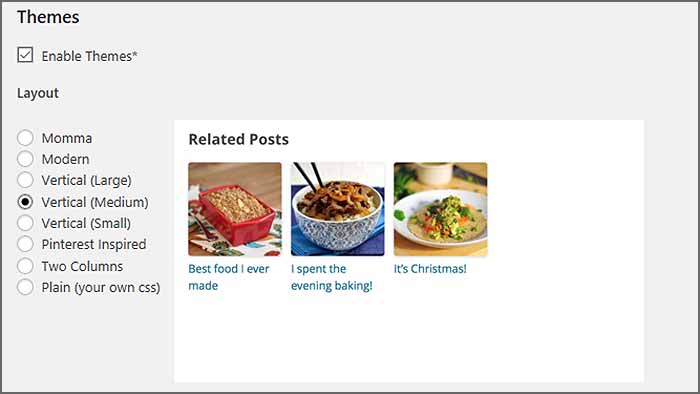
「Enable Themes」のチェックは外さないでください。
ここを外すとテーマの選択が出来なくなってしまいます。
「Layout」は8つある表示レイアウトの中から選択できます。
僕は「Vercal(Medium)」あたりが大きさもちょうど良く、サムネイルが正方形で収まりがいいといった理由から「Vercal(Medium)」を選択してますね。
Customize
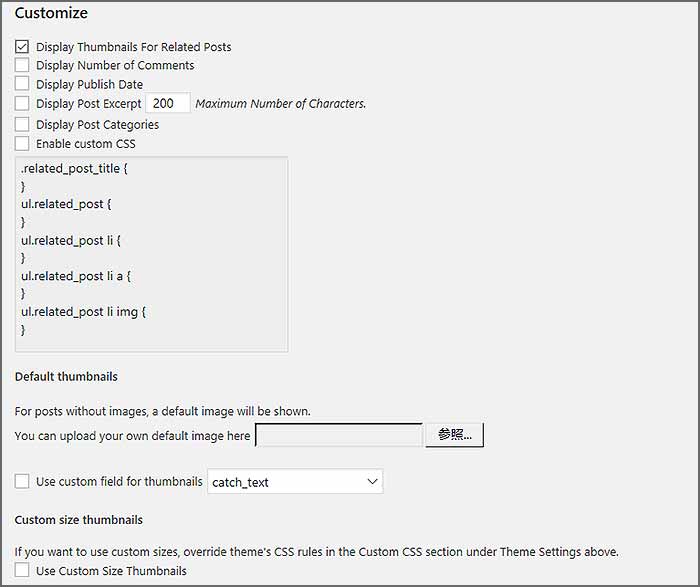
こちらは更に細かいカスタマイズを行っていく項目になります。
基本的にいじらなくて問題ない項目ですが、一応それぞれの項目を解説していくと・・・
「Display Thumbnails For Related Posts」
・記事のサムネイル画像を表示
「Display Number of Comments」
・コメント数を表示する
「Display Publish Date」
・記事の投稿日の表示
「Display Post Excerpt Maximum Number of Characters.」
・本文抜粋の表示。
・何文字表示するか設定が可能。
「Display Post Categories」
・記事のカテゴリーを表示
「Enable custom CSS」
・CSSによるカスタマイズを有効にする。
以上となっています。
まあネットビジネス初心者の人は特にいじる必要ないので、そのままにしておきましょう。
Other Settings
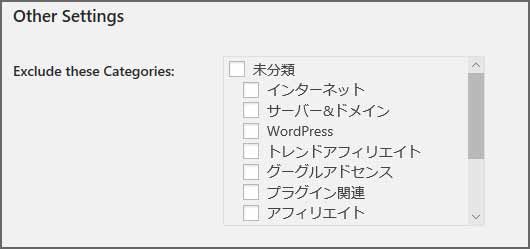
ここは選択したカテゴリーを、関連記事に表示させないようにする項目ですね。
記事を追加していく中で表示させたくないカテゴリーなどが出てきた場合。
チェックを入れることで、そのカテゴリーを関連記事に表示させないようにできます。
あとこちらの3つの項目ですが・・・

・関連記事を自動で表示する
・RSSフィードを表示
・ロゴを表示する
という内容になっています。
まあ、ここも基本的にいじらずデフォルト設定のままで問題ないです。
ただ、関連記事を任意の場所に表示したいとなった場合は
「Auto Insert Related Posts」のチェックをはずして
<?php wp_related_posts()?>
こちらのコードを別途メモ帳などにコピペして一旦置いておいてください。
そしてダッシュボードに戻り「外観」⇒「テーマ編集」とクリックし、テンプレートが賢威7の場合は「個別投稿(single.php)」を選択します。
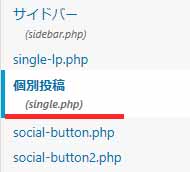
あとは編集画面の中の表示させたい箇所に
<?php wp_related_posts()?>
こちらのコードを貼り付けて、変更を保存すればOKです。
変更保存後はちゃんと指定した場所に、関連記事が出ているかどうか確認しましょう。
一応ここの項目も説明しておきますと「Wordpress Related Posts」 がどういったプラグインなのか紹介しているだけの項目ですね。
ですから、特に気にせずスルーで問題ないでしょう。
今回のまとめです
はい、今回は関連記事コンテンツを表示してくれる「WordPress Related Posts」の設定方法と使い方について解説していきました。
関連記事を表示させるプラグインは色々とありますけど「WordPress Related Posts」は
ダントツで使いやすいプラグインとなります。
そのため
「関連記事を表示させたいな~」
と考えたら、このプラグインをインストールしておけばひとまず間違いないですね。
あとは記事の内部や終わりの部分に自分で他の記事へリンクを貼る・・・
「内部リンク」というんですけど、そのリンクを貼っていくことでブログ全体の巡回率と回遊率を高める効果を狙えます。
「WordPress Related Posts」と組み合わせて、ブログ全体の滞在時間やセッション率を高めていきましょう。
今回の内容で何か分からない部分がありましたら、コチラまでお気軽にご連絡くださいね^^
ではでは、今回は以上となります。
また次回お会いしましょう~。
引き続きWordPressにインストールしておくと良いおすすめのプラグインや、PV数アップに効果のある内部リンクの貼り方を解説した記事などいかがでしょうか。
是非チェックしていってください^^
⇒⇒⇒WordPressのブログアフィリエイト!おすすめプラグインはこちら!
⇒⇒⇒内部リンクの効果的な貼り方!簡単な内部SEO対策でアクセスアップ!
【プレゼント特典あり】アフィリエイトで稼ぐためのメルマガ講座
・トレンドアフィリエイトでいまいち稼げていない
・ノウハウコレクターになっているかも
・アフィリエイトって本当に稼げるの?
こういった疑問を抱いている方は
正しい手法と流れに沿ったやり方をしていないのかもしれません。
あっきーのメルマガではアフィリエイトで収入を得ていくための仕組みについてや思考、考え方についてなど配信していきます。
期間限定の無料特典もついていますので良かったらメルマガに登録してみてください。












